tp link路由器无线企业路由器 ISP选路功能设置指导tplink路由器设置
tplink 2017-8-21 2:26:54 tplink 次浏览
![]()
多WAN口路由器接入多条宽带线路可以实现带宽叠加、线路备份的作用,从而提高网络的稳定性。但是,如果接入的多条宽带线路不是同一运营商(宽带服务商),则可能引起访问瓶颈(例如访问电信网络的数据走联通网络),导致网络延迟大、丢包等现象。企业无线路由器的ISP选路功能可以避免以上问题发生,实现访问对应ISP网络的数据走正确的出接口。
本文档详细介绍ISP选路功能设置方法。
![]()

ISP选路拓扑图
![]()
某企业使用无线企业路由器,连接两条宽带线路,WAN口1是电信宽带,WAN2口是联通宽带。需要实现访问电信服务器的流量走电信线路,所有访问联通服务器的流量走联通线路。
![]()
![]()
在路由器管理界面,点击 基本设置 >> WAN口设置,编辑WAN口设置,检查并确认勾选了 参与流量均衡,如下图所示:
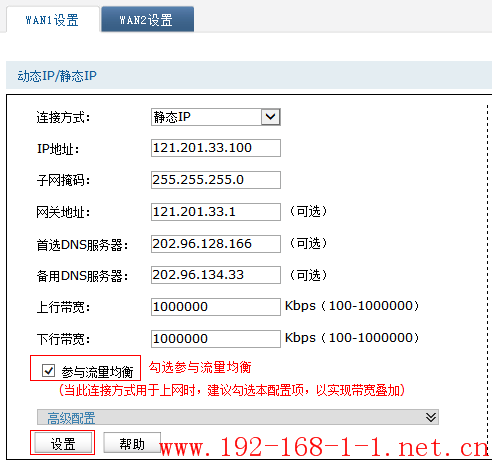
注意:确认连接宽带的接口均勾选“参与流量均衡”。
![]()
点击 传输控制 >> 流量均衡 >> ISP选路,勾选 启用ISP地址段选路功能,点击 设置。
在ISP选路设置中,接口选择为WAN1_eth,在ISP设置中,选择相应的宽带运营商,点击 新增。如下图所示(此处为电信):
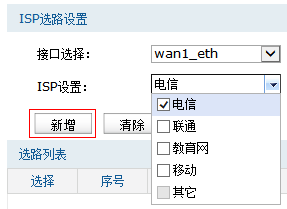
同理,添加WAN2口的选路设置,设置完成后,总的选路列表如下图所示:

注意:如果您的宽带线路不在列表(如长城宽带,广电宽带等),ISP选路中选择为其它。
![]()
点击 传输控制 >> 流量均衡 >> 基本设置,勾选 启用智能均衡,在选择上网接口中,选择对应的两个WAN口,点击 设置。
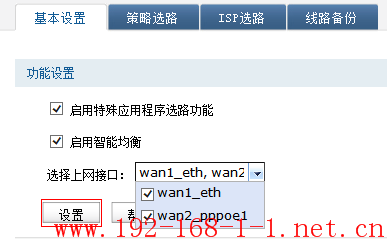
![]()
在管理页面左上角,点击 保存配置。
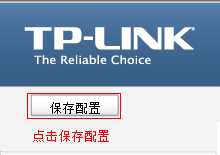
至此,ISP选路功能设置完成,访问电信站点的流量由电信线路转发,访问联通站点的流量由联通线路转发。实现更快速的访问网络资源。